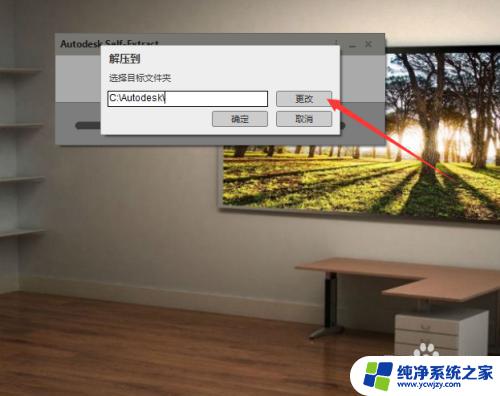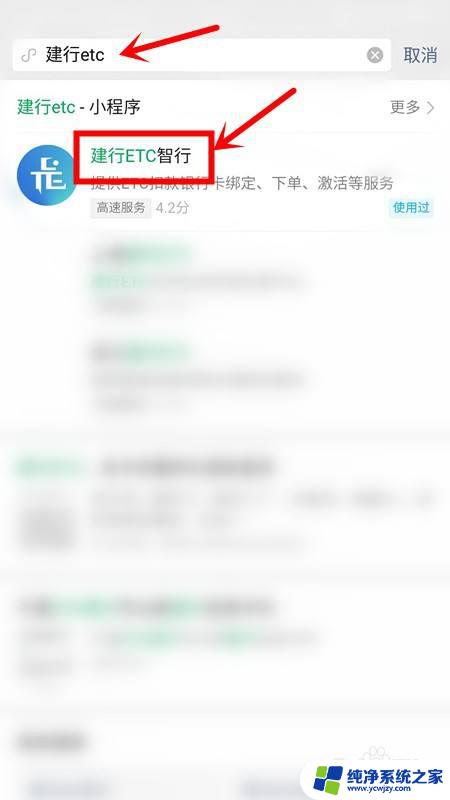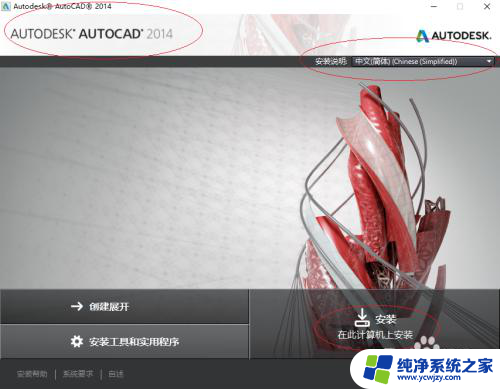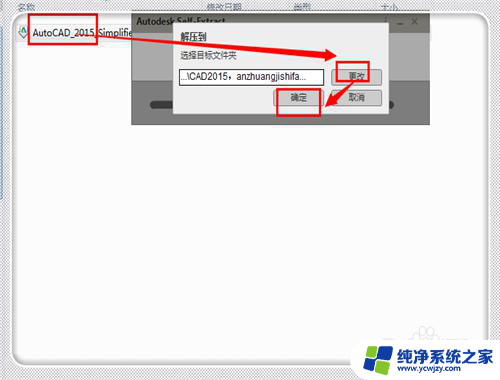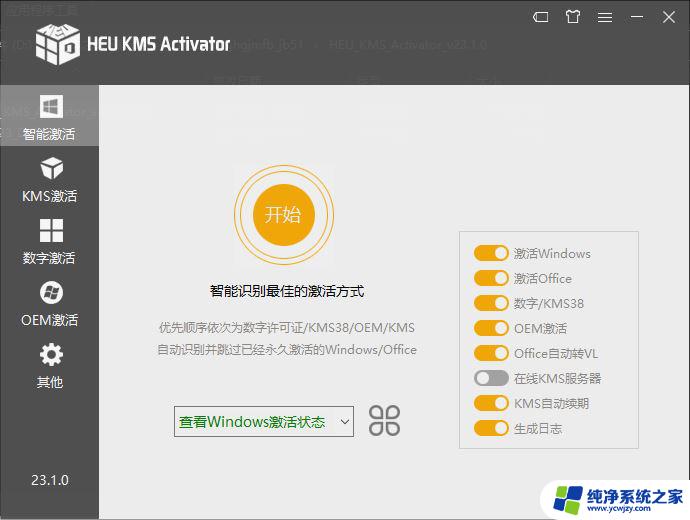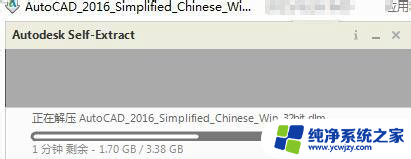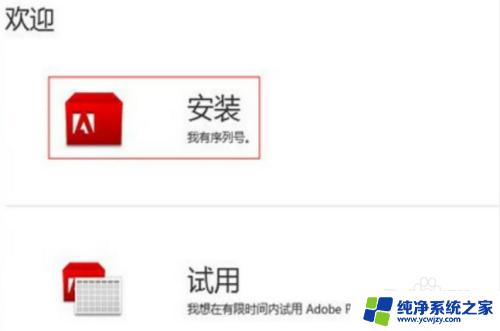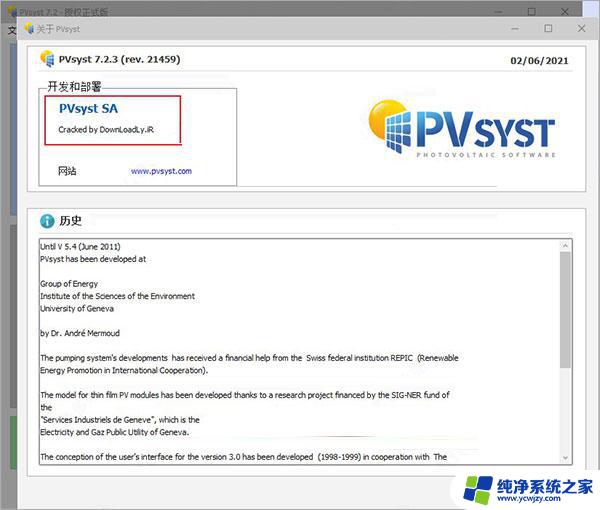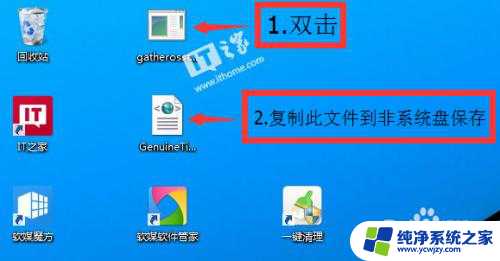2020版cad安装激活教程 Auto CAD 2020激活教程
2020版cad安装激活教程,在当今信息技术高速发展的时代,计算机辅助设计(CAD)已经成为许多行业中不可或缺的工具,而Auto CAD 2020作为一款功能强大的CAD软件,备受设计师和工程师的青睐。要正常使用该软件,需要进行安装和激活的步骤。本文将介绍2020版CAD的安装激活教程,帮助读者轻松掌握这一技巧,以便更好地应用Auto CAD 2020进行设计工作。无论你是刚刚接触CAD软件的新手,还是已经有一定使用经验的老手,本文都将为你提供详尽的指导和解决方案。让我们一起来了解Auto CAD 2020的安装和激活过程吧!
步骤如下:
1.禁用网络
进入网络设置,禁用即可。
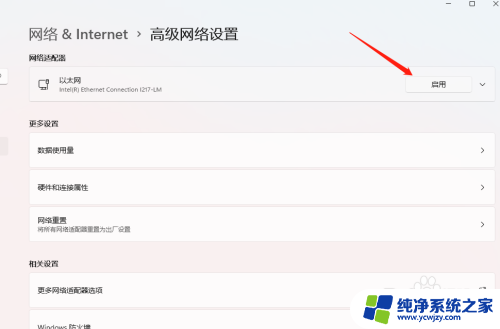
2.运行软件
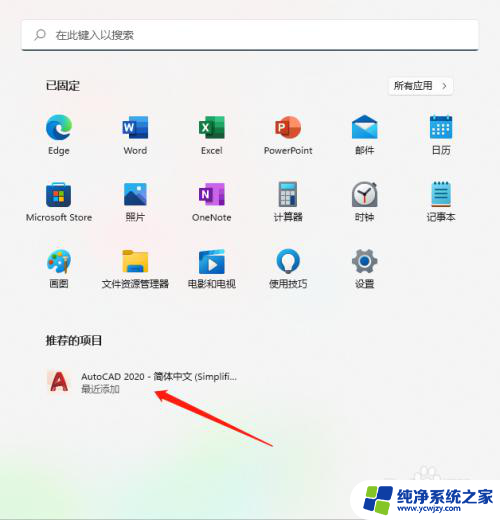
3.同意隐私声明
阅读隐私声明后,点击同意。
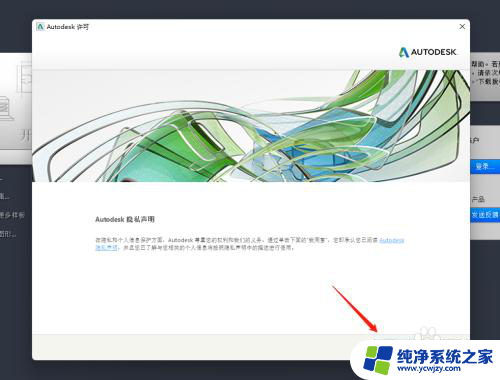
4.进入激活
点击右下方的激活。
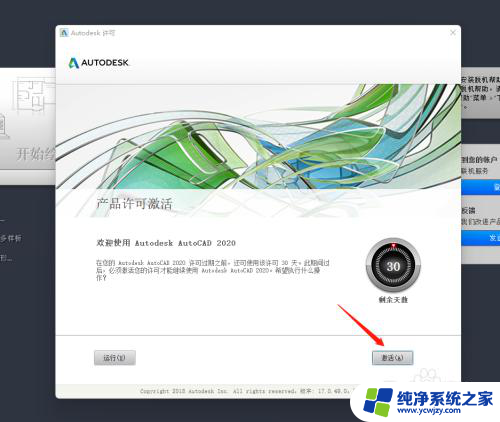
5.输入序列号
输入序列号(666-98989898)和密钥(001L1),进入下一步。
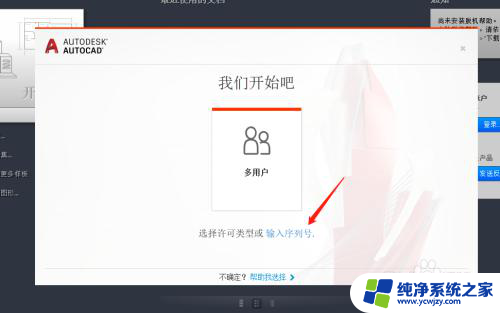

6.复制申请号
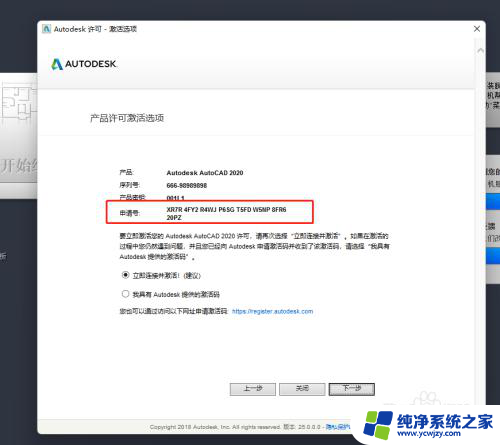
7.运行注册机
右键注册机,以管理员身份运行。
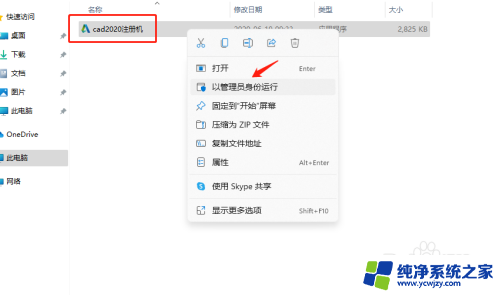
8.启用补丁
点击补丁按钮后,将申请号粘贴到对应的方框里。再次点击补丁按钮,确定补丁启用成功。
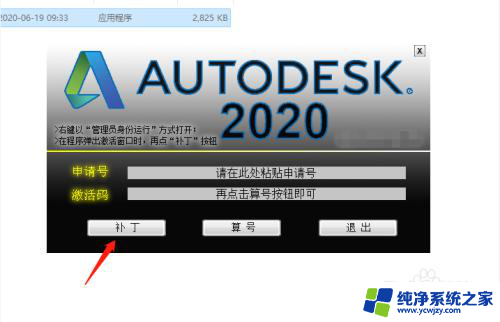
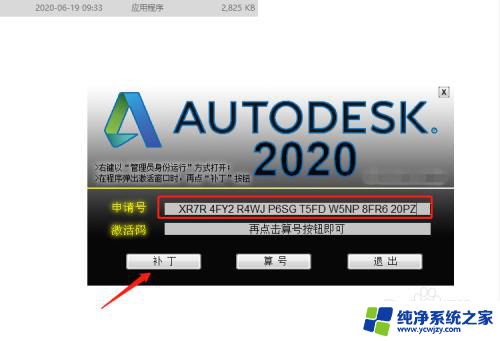
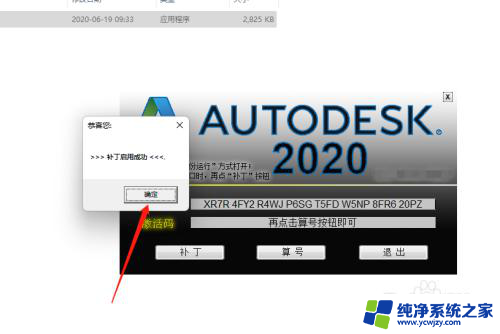
9.算号
点击算号按钮。
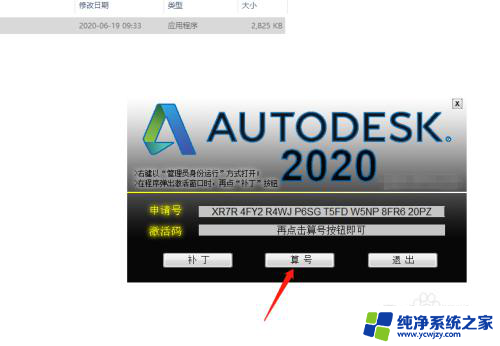
10.复制激活码
复制方框里的激活码。
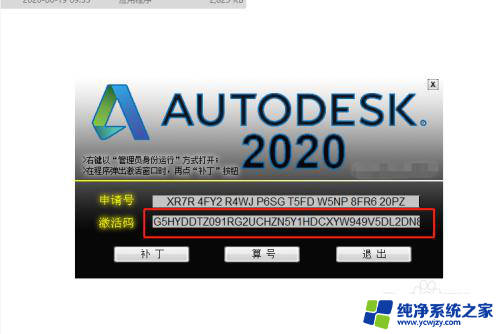
11.完成激活
回到软件激活窗口,勾选我具有激活码后。把激活码粘贴到对应的方框里,点击下一步完成激活。
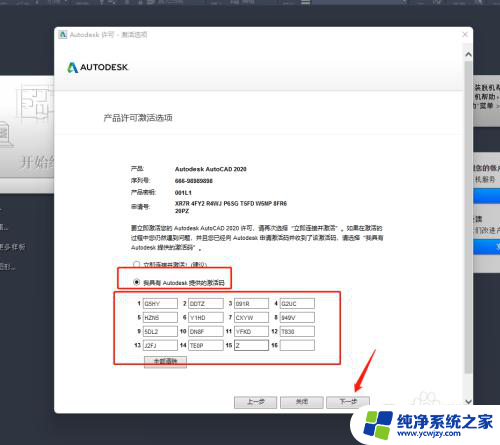
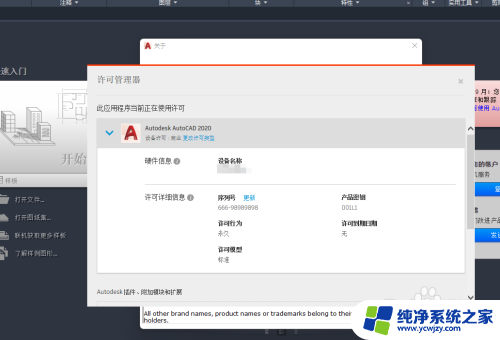
以上就是有关2020版CAD安装激活教程的全部内容,如果有遇到相同情况的用户,可以按照以上小编的方法解决。